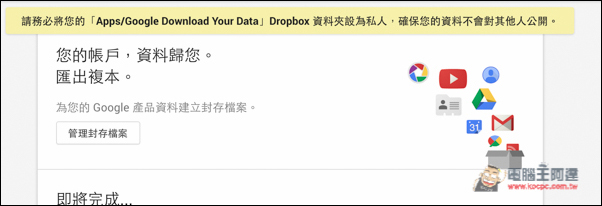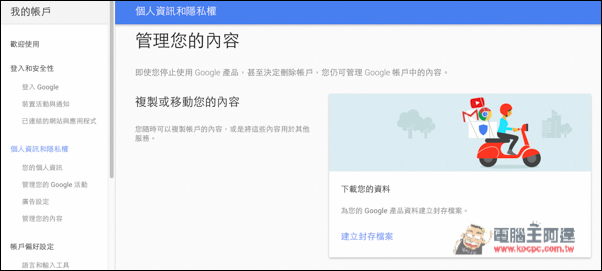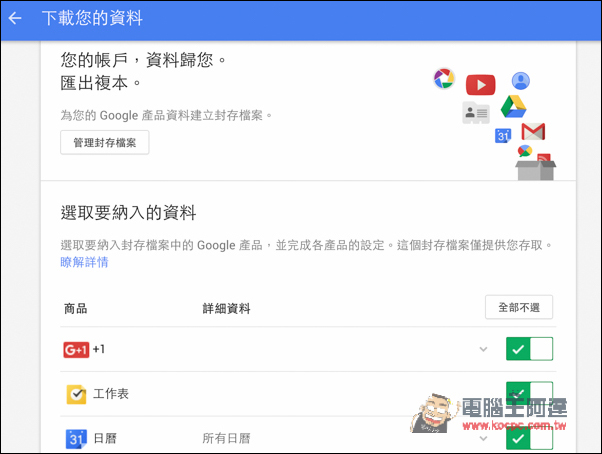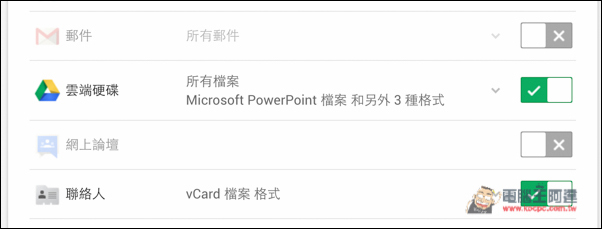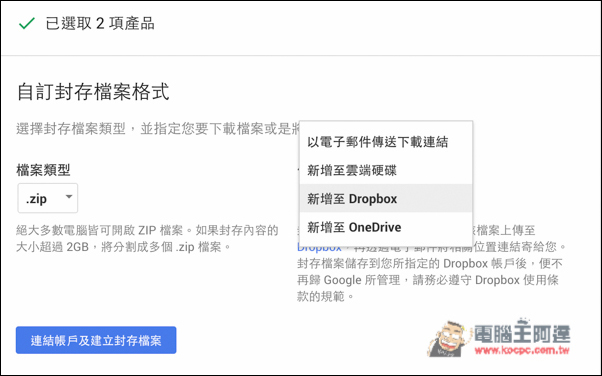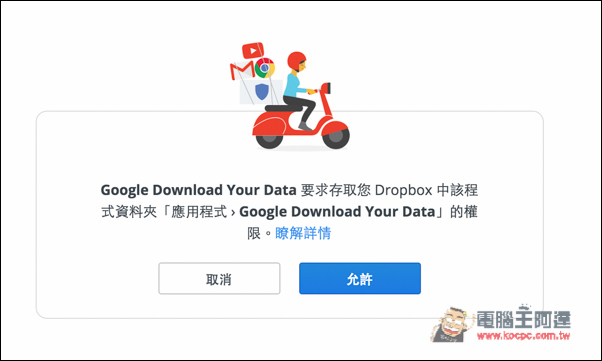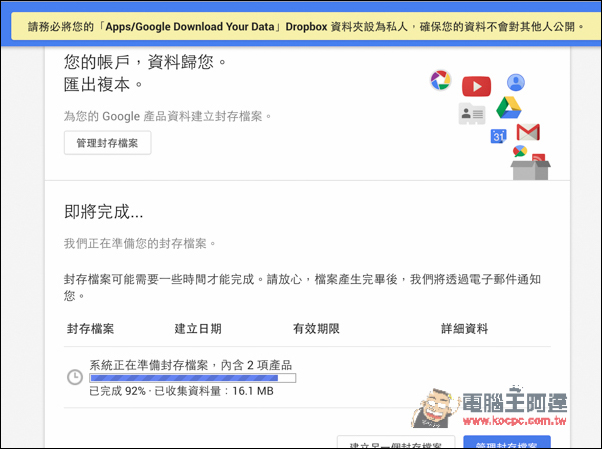應該很多人跟筆者一樣,平常不只使用一個雲端空間,像筆者會把工作用的資料儲存在 Google Drive,個人檔案則放在 Dropbox 裡才不會混淆,只不過重要資料最好還是多方面備份比較好,這樣至少某雲端空間突然出問題時,還有另一邊的備份。
而 Google Drive 本身就有提供快速備份的功能,除了能把資料一次打包下載外,還能將檔案備份到 Dropbox,只要輕鬆幾個步驟,就能把 Google Drvie 的檔案備份完成,非常簡單,有用 Google Drvie 的朋友一定要知道。
進入我的帳戶中,「管理您的內容」右下角即可找到備份功能(建立封存檔案)。
點選之後,預設所有 Google 提供的服務資料都會被打勾
但筆者建議把重要的備份就好,要不然檔案會非常大!特別是郵件!中下方可找到 Google Drive。
決定好後在下方自訂封存檔案格式的右側,即可看到新增至 Dropbox 與新增至 OneDrive 的功能,雖然說 OneDrive 比較少人用,但也是免費的雲端空間服務,怕檔案不見的人再多備份一份也是不錯選擇。
接著會要求授權
備份完成後,檔案會存在 Dropbox 中的 Apps/ Google Download Your Data 中。
補充資料
Google 我的帳戶:https://myaccount.google.com/privacy#takeout